Microsoft 365 tellimuse pikendamine
Microsoft 365 tellimuse pikendamiseks on kaks võimalust.
-
Sisestage teise aasta tellimuse uus tootevõti või allalaadimiskood.
-
Lülitage oma olemasoleva tellimuse jaoks sisse korduv arveldamine.
: See näitab teile ka, kui palju pikenemine maksma läheb.
Lisateabe saamiseks laiendage allolevat jaotist.
Samuti saate tellimust pikendada, kui avate jaekaupluse (isiklikult või veebis) ja ostate Microsoft 365 tellimuse. Saate 25 märgist koosnev tootevõti, mida saate kasutada Microsoft365.com/setup pikendamiseks.
:
-
Kui sisestate mitu tootevõtit, pikendate selle tellimuse aega , mitte ei suurenda installide arvu ega võrgusalvestusruumi. Microsoft 365 tellimuse kestust saate pikendada kuni 5 aastaks. Lisateabe saamiseks pöörduge Microsoft365.com/renew eksperdi juurde.
-
Lunastamisel kontrollige alati, kas olete sisse logitud õige Microsofti kontoga.
-
Kui teil on füüsiline karp või kaart, otsige 25-kohalist tootevõtit.
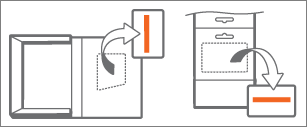
Tootevõti koosneb tähtedest ja numbritest järgmises vormingus:
XXXXX-XXXXX-XXXXX-XXXXX-XXXXX

Kui teil on füüsiline kast või kaart, võib tootevõti olla varjatud hõbedase fooliumiga, mille tootevõtme kuvamiseks maha kraapite.
-
Avage Microsoft365.com/setup ja kui seda palutakse, logige sisse microsofti kontoga, mis on seotud teie Microsoft 365 tellimusega.
: Lunastamisel kontrollige alati, kas olete sisse logitud õige Microsofti kontoga.
-
Sisestage 25 märgist koosnev tootevõti. Soovitame valida riigi või regiooni, mis on teie elukohaks või kus te sooritate pangatehinguid.
-
Uuendamisprotsessi lõpuleviimiseks järgige juhiseid.
Teie tellimust pikendatakse ja kuvatakse uus aegumiskuupäev. Teavet selle kohta, kuidas kinnitada, et teie tellimust on pikendatud, leiate allpool jaotisest Pikendamisoleku kontrollimine .
Kas teil oli uuendamisega probleeme? Ostu või uuendamisega seotud probleemide korral võtke ühendust müügitoega.
Kui korduv arveldamine on sisse lülitatud, esitatakse teile pikendamiskuupäeval tellimuse eest arve. Kui lülitate korduva arveldamise välja, siis aegub teie tellimus näidatud kuupäeval ja edaspidi teile arveid enam ei esitata.
-
Avage Microsofti konto armatuurlaual leht Teenused ja tellimused.
: Uuendamisel kontrollige alati, kas olete sisse logitud õige Microsofti kontoga.
-
Otsige üles oma tellimus ja seejärel valige Halda.
-
Tehke ühte järgmistest.
-
Kui kuvatakse link Lülita korduv arveldamine sisse, valige see korduva arveldamise sisselülitamiseks.
-
Kui teile kuvatakse link Pikenda, valige see tellimuse pikendamiseks. Ka see lülitab korduva arveldamise sisse.
-
Kui ostsite selle tellimuse muu tootja jaemüüja (nt Apple või Best Buy) kaudu, kuvatakse link Arvelduse haldamine. Pikendamise haldamiseks edasimüüja kaudu valige see link.
-
Kui tellimuse aegumiskuupäeva kõrval kuvatakse teade Makstud ettemaksukaardiga , siis maksite tellimuse eest ettemaksukoodi või tõendiga, et te ei saaks korduvat arveldamist sisse lülitada. Kui tellimus aegub, saate Microsoft Store’ist osta uue tellimuse.
-
Kui teile ei kuvata ülalmainitud linke, aga kuvatakse pikendamise kuupäev või eelseisev makse, siis on korduv arveldamine juba sisse lülitatud ning teie tellimust pikendatakse näidatud kuupäeval.
-
-
Järgige viipade juhiseid ja häälestage oma tellimuse korduv arveldamine.
: Kui vajate makseviisi muutmisel abi, lugege artiklit Microsofti tellimuse makseviisi ja suvandite muutmine.
Tellimuse pikendamise oleku vaatamine
Pärast tellimuse uuendamist saate kontrollida, kas tellimust on pikendatud.
-
Minge lehele Microsofti kontoTeenused ja tellimused. Kasutage kindlasti sama Microsofti kontot, mida kasutasite tellimuse pikendamiseks.
: Veenduge alati, et oleksite sisse logitud õige Microsofti kontoga.
-
Kui korduv arveldamine on sisse lülitatud, kuvatakse tellimuse uuendamise kuupäev.
-
Kui korduv arveldamine on välja lülitatud, kuvatakse tellimuse aegumise kuupäev.
: Lisateavet korduva arveldamise kohta leiate teemast Korduva arveldamise sisse- või väljalülitamine.
Lisateave
Makseviisi lisamine Microsofti kontole
Microsofti tellimuse makseviisi ja suvandite muutmine
Microsofti tellimuse jaoks korduva arveldamise sisse- või väljalülitamine
Microsoft 365 tellimuse tühistamine
Microsoft 365 Family tellimuse ühiskasutus
Microsoft Store'i maksuarved, maksude ülevaated ja registreerimisnumbrid
Kas vajate rohkem abi?
Microsoft 365 tellimuse uuendamisega seotud probleemid
Tootetoe poole pöördumine
Tehnilise toe saamiseks avage Microsofti tugiteenuste poole pöördumine, sisestage oma probleem ja valige Kasutajaabi. Kui vajate endiselt abi, valige juhiste saamiseks ja parima suvandini jõudmiseks Võtke ühendust kasutajatoega.
Müügieelse toe või ostuprobleemide korral pöörduge müügitoe poole.
Microsoft 365 ettevõtteversiooni administraatorid peaksid lugema artiklit Microsoft 365 ettevõtteversiooni uuendamine.











